時代變了。 這些天,您可以聽到帶有明確詞的歌曲。 聽到聽起來令人震驚的歌曲幾乎就像是自然的。 孩子們可以輕鬆聽到他們的聲音。 因此,父母必須更加小心自己的孩子可以接觸到的東西。
自 Spotify 它是免費的,孩子們可以很容易地註冊它,他們可以輕鬆訪問帶有明確內容的歌曲。 父母必須要有一種方法 Spotify 屏蔽露骨歌曲.
實話實說,有些歌曲含糊不清,孩子們甚至不應該聽到它們。
內容指南 第 1 部分。知道如何製作的重要性 Spotify 屏蔽露骨歌曲第 2 部分。兩種製作方法 Spotify 屏蔽露骨歌曲第3部分。創建兒童友好的播放列表部分4。 結論
這點毋庸置疑 Spotify 有數百萬首歌曲。 憑藉其龐大的歌曲數據庫,有一些甚至很多不適合孩子們聽。
事情是, Spotify 孩子們可以很容易地訪問。 由於它是免費的,他們可以隨時註冊。 再加上簡單的導航 Spotify的界面讓任何孩子都可以輕鬆加入該平台。 作為父母,您可以做些什麼來防止您的孩子在網絡上聽到此類露骨內容 Spotify? 繼續閱讀以了解您可以採取哪些措施。
請務必讀到最後,因為還有其他選擇可供您考慮。 讓孩子遠離露骨的內容很重要,因為這會影響他們的思維方式。
有兩種製作方法 Spotify 阻止色情歌曲。 第一種方法是啟用一個按鈕,以確保孩子們不會聽到任何露骨的歌曲。
作為父母,您可以打開一個按鈕來製作 Spotify 阻止色情歌曲。 以下步驟將展示家長如何找到並啟用此按鈕。
啟動 Spotify 應用程序並登錄。 如果您的孩子有自己的 Spotify 帳戶,您需要登錄它。
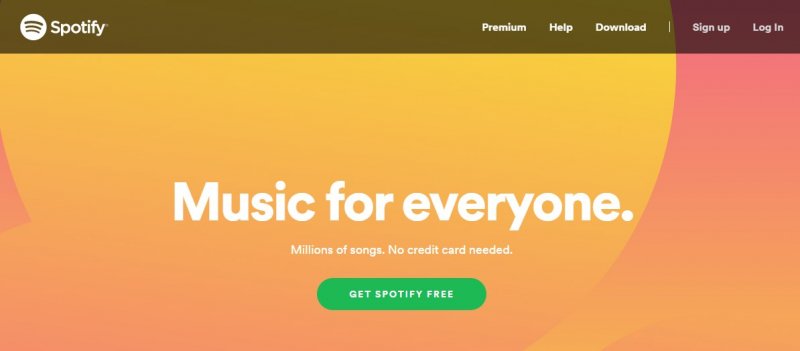
一旦 Spotify 應用程序啟動並登錄,將光標移至頁面頂部的個人資料。 單擊它以查看下拉列表。 看到下拉列表後,選擇“設置”。 這是倒數第二個選項。 單擊它以啟動頁面。
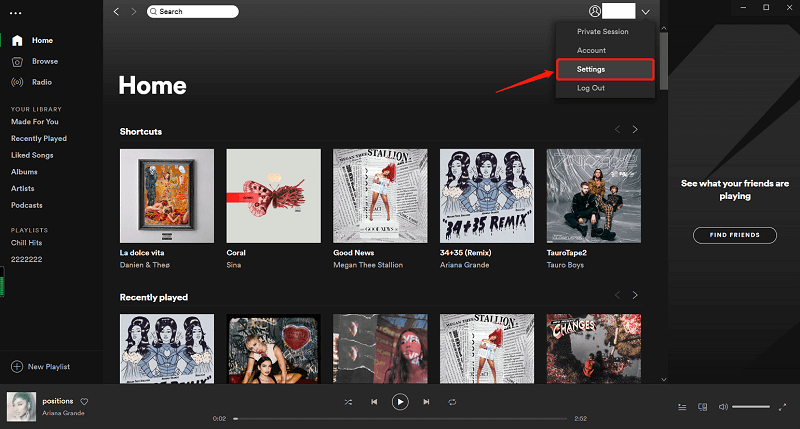
進入“設置”頁面後,向下滾動。 在語言之後,您會找到顯式內容。 它的對面是一個按鈕,您可以滑動該按鈕使其變為綠色。 一旦它變成綠色,就可以製作 Spotify 阻止顯式內容。
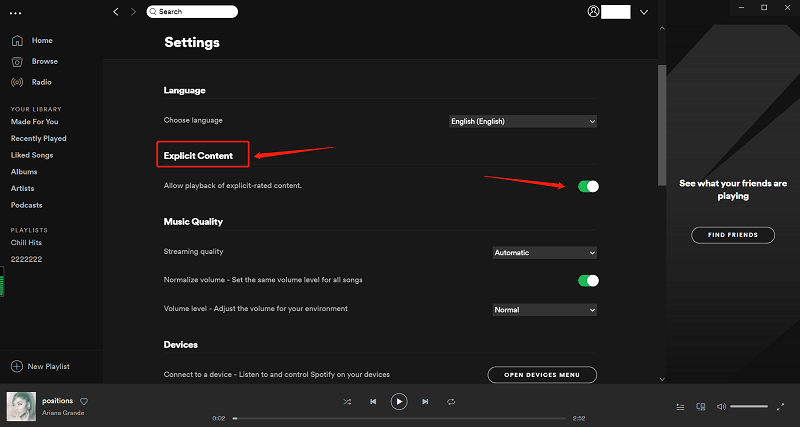
顯式過濾器 Spotify 阻止歌曲中所有明確的詞。 雖然它不會阻止歌曲,但會阻止露骨的單詞。 繼續閱讀以了解如何使用顯式過濾器 Spotify.
從播放列表中選擇一個專輯。 向下滾動歌曲時,可能會在歌曲標題的對面看到“ Explicit”一詞。 如果您看到它,則歌曲包含顯式單詞。
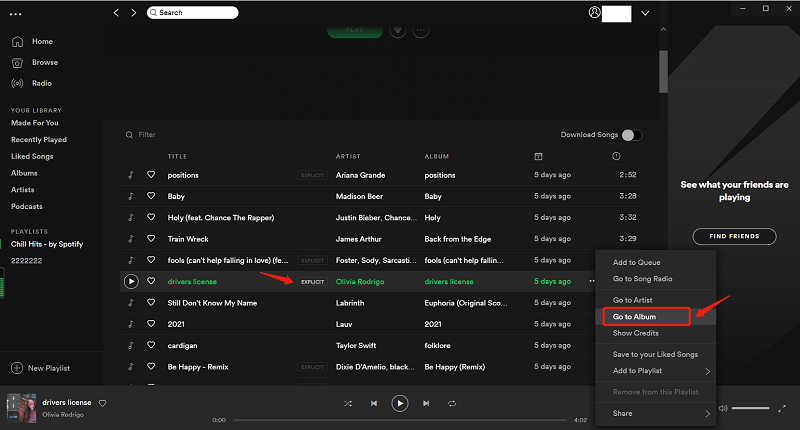
如果您在歌曲標題的旁邊看到顯式單詞,請單擊頁面底部的1 More Release按鈕。 然後,點擊1 More Release按鈕下方顯示的相冊。
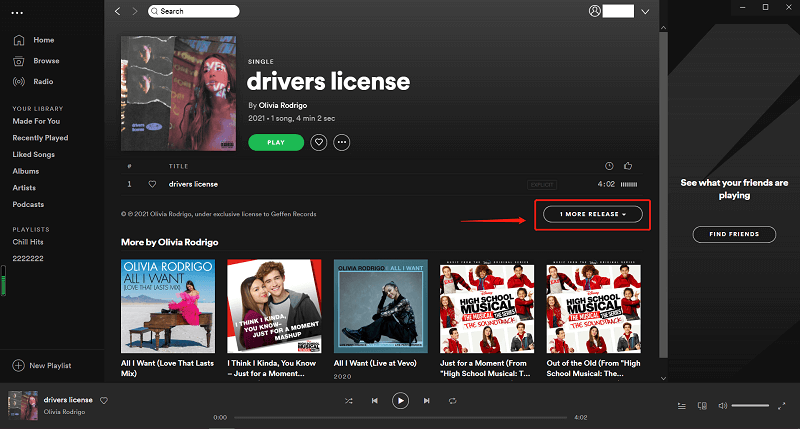
向上滾動查看歌曲列表。 顯式一詞應從列表中消失。 因此,這些歌曲將是非明確的,阻止了不良單詞。
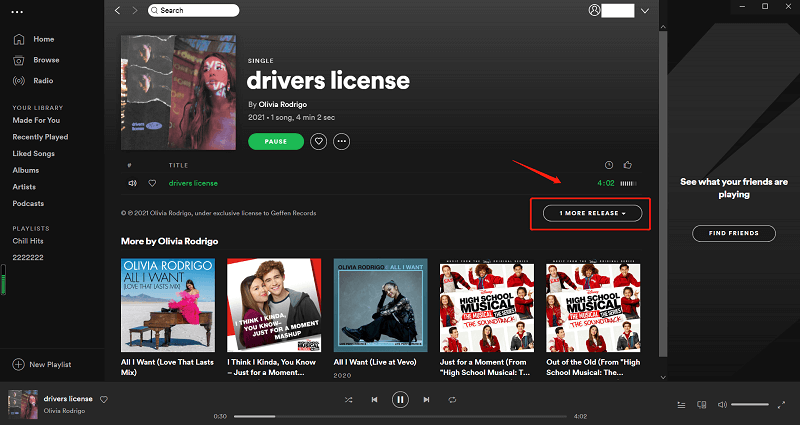
非明確的歌曲列表應自動保存。 但是,要確保已保存,請單擊綠色的“播放”按鈕旁邊的按鈕。 這個選項可能對您來說太麻煩了。 瀏覽孩子的播放列表中的所有專輯將需要一些時間。 請記住,孩子們還共享播放列表,因此很難遍歷他們聽的每個播放列表。 啟用“顯式內容”按鈕更為實用。
您可以創建適合兒童的播放列表。 您可以在其中創建它們 Spotify 或者在應用程序之外。
以下步驟將向您展示如何在 Spotify 應用
打開 Spotify 應用程序並確保登錄到您孩子的帳戶。 為確保安全,請檢查是否啟用了顯式內容按鈕。
查找菜單,然後單擊“庫”選項卡。 將光標移到播放列表。 您將在“每日組合”下找到此內容。
在屏幕的右上角查找“編輯”。 點擊它。 然後,您將在屏幕的左上方看到“創建”選項卡。 也點擊它。
將出現一個彈出框,您可以在其中命名新的播放列表。 為您的新播放列表提供一個名稱,然後單擊“創建”按鈕。
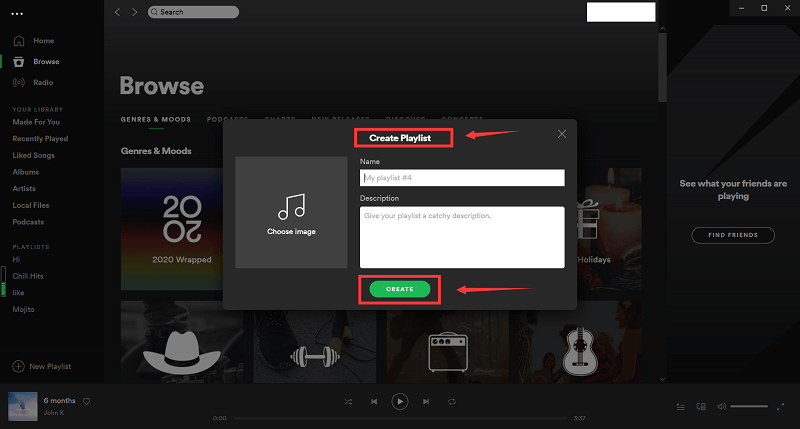
您現在有一個播放列表,但它是空的。 它還沒有歌曲。 您可以開始搜索適合兒童的歌曲 Spotify. 然後您可以將這些歌曲添加到您的新播放列表中。 如果您的孩子在 至尊帳號,那麼他(她)將可以離線收聽播放列表。
自 Spotify 也是一個用戶可以共享內容的平台,很難阻止您的孩子與其他人共享內容。 就您而言,要讓您的孩子遠離露骨內容會困難得多。 即使您啟用了“露骨內容”按鈕,它們仍然會暴露在外,尤其是在使用免費帳戶的情況下。
所以,如果您認為您的孩子太小而不能使用 Spotify,您可以為他們創建適合兒童的播放列表 他們可以離線收聽. 有了歌曲,你可以從你的 Spotify 帳戶,你可以 下載所有 Spotify 歌曲來自 Spotify 並創建一個 100% 適合兒童的播放列表,可離線播放。請閱讀以下步驟,以了解如何做到這一點。
步驟1.下載一個名為 DumpMedia Spotify Music Converter
步驟 2. 添加適合兒童的歌曲 Spotify
步驟3.選擇歌曲的文件格式
步驟4.轉換歌曲
以下是有關如何使用 DumpMedia Spotify Music Converter 建立適合兒童的播放清單。
您也可以下載 DumpMedia Spotify Music Converter 使用這個 鏈接。 該鏈接直接將您帶到可以下載程序的頁面。 無需單擊菜單。 下載後,請確保啟動程序。
雖然你有 DumpMedia Spotify Music Converter 在您的計算機上打開,您還必須確保 Spotify 也在您的計算機上啟動。 你可以用你自己的 Spotify 考慮到這個目的。 選擇適合兒童的歌曲 Spotify. 複製他們的 URI。 然後將其粘貼到 DumpMedia Spotify Music Converter.

將適合兒童的歌曲添加到 DumpMedia Spotify Music Converter,選擇文件格式。自從 DumpMedia Spotify Music Converter 從歌曲中去除 DRM,您在其他裝置上播放它們不會有困難。因此,您可以選擇任何您想要的格式。您不限於根據設備型號選擇文件格式。

添加喜歡的歌曲後,可以通過單擊“轉換”按鈕來轉換歌曲。 這些歌曲將被下載,轉換並保存在您的計算機上。 一旦它們都存在,您就可以創建幾個可以在任何設備上播放的播放列表。 您的孩子可以整天聽。

作為父母,知道如何做很重要 Spotify 阻止色情歌曲。 有些歌曲太暴力了,你無法控制這些歌曲繼續播放 Spotify。 您只需確保您的孩子不會接觸到此類歌曲即可。
您必須探索一切方法來確保您的孩子受到保護。 如果你必須阻止它們 Spotify,然後做。 如果您選擇使用 DumpMedia Spotify Music Converter.
你是父母嗎? 你會讓你的孩子聽歌嗎 Spotify? 跟我們分享你的想法。 我們很想听聽他們的意見。
